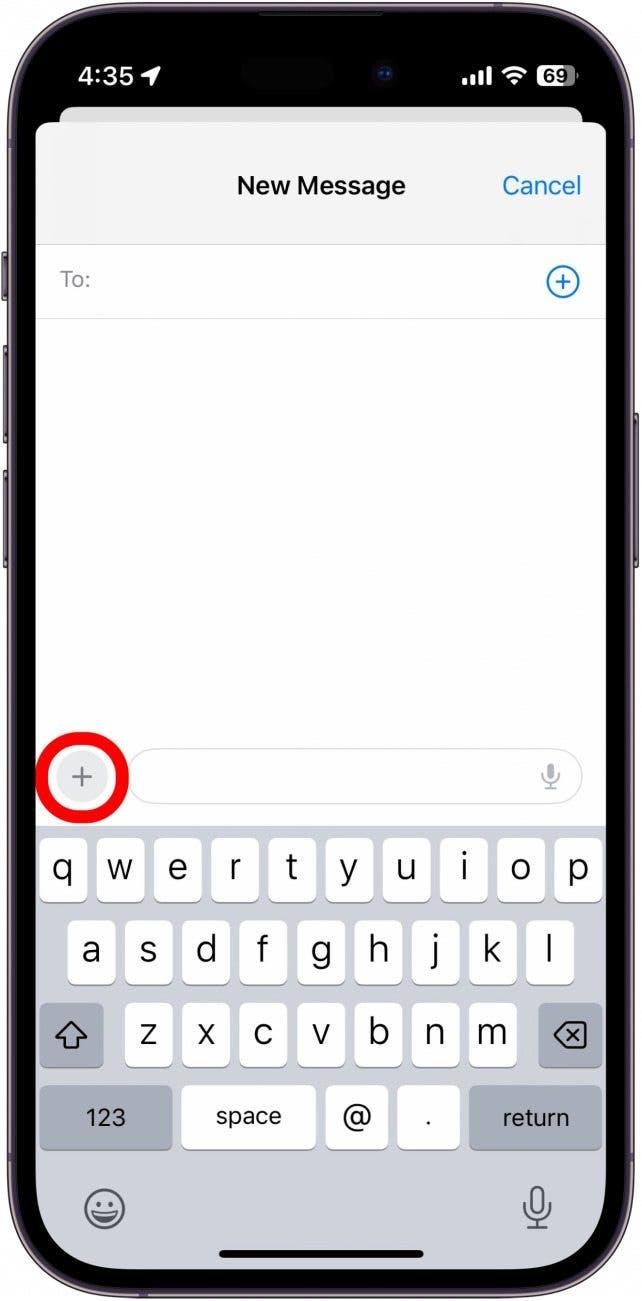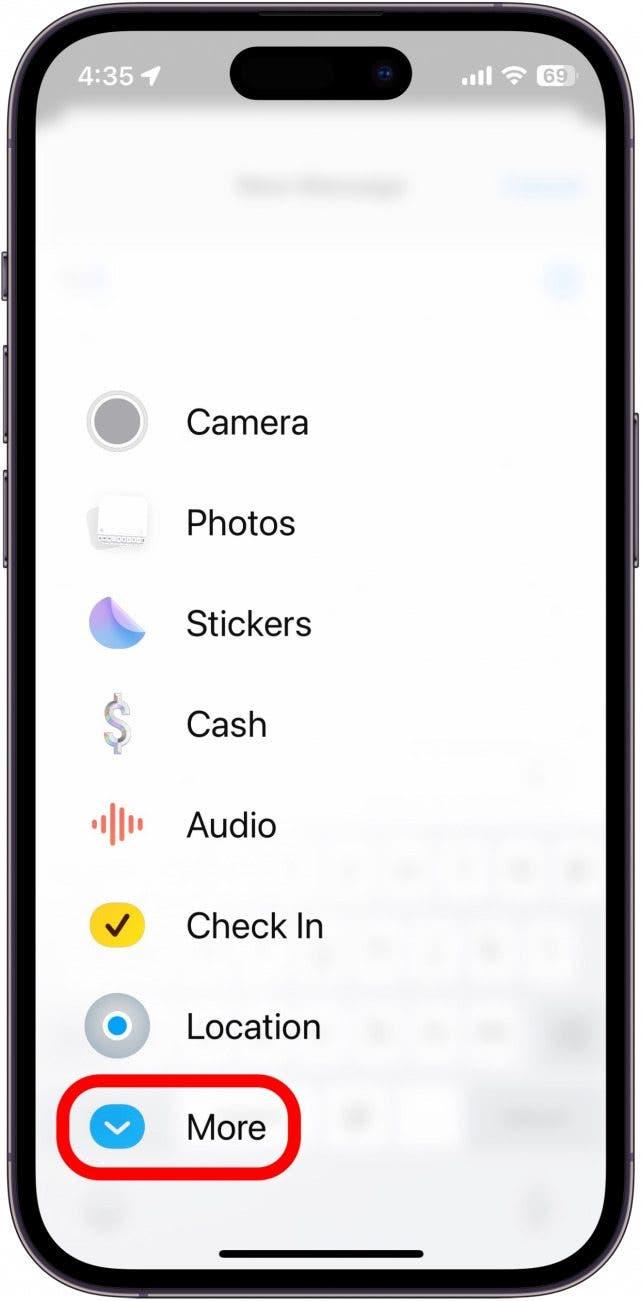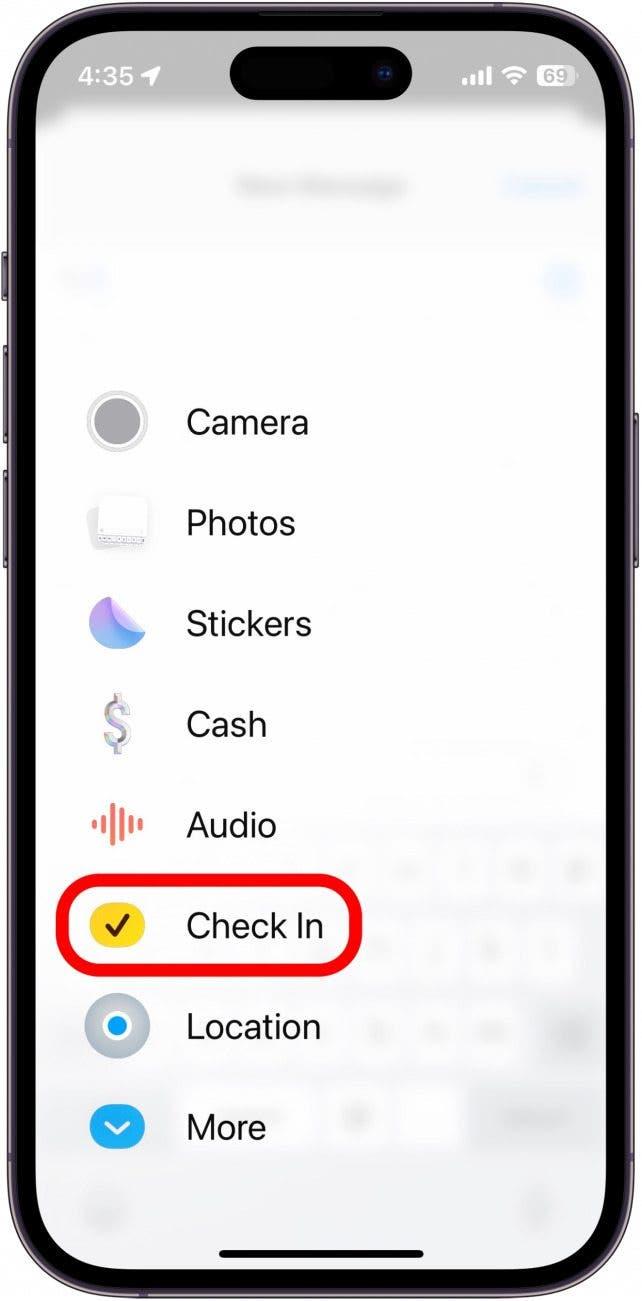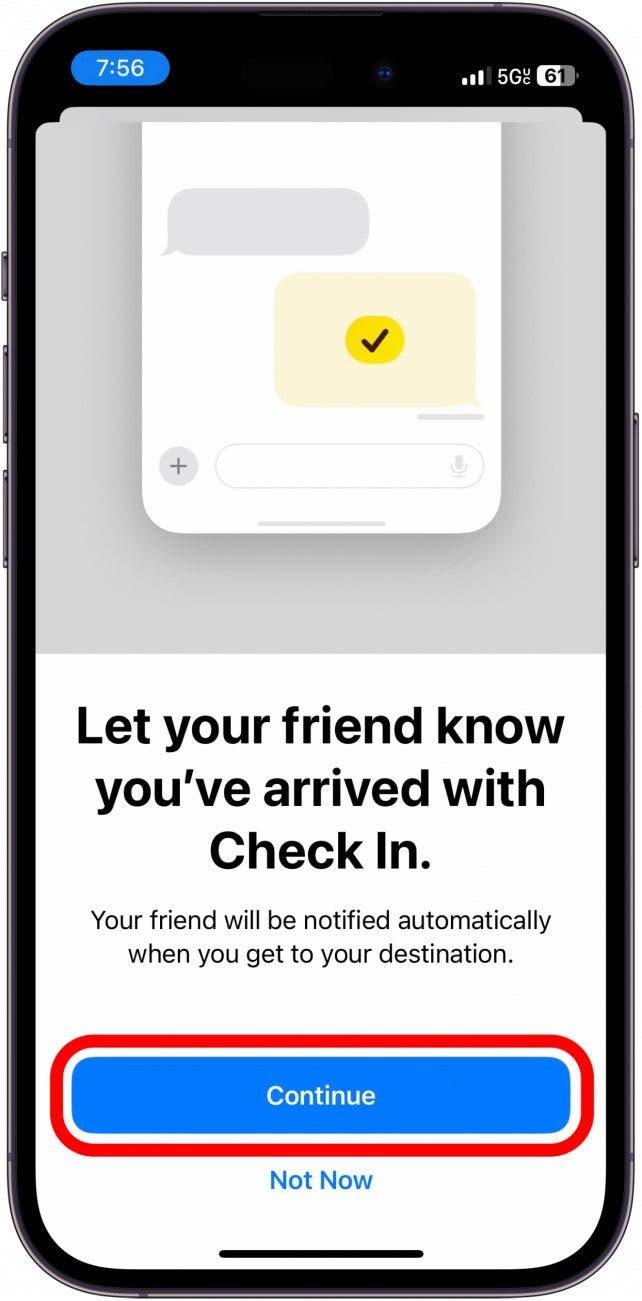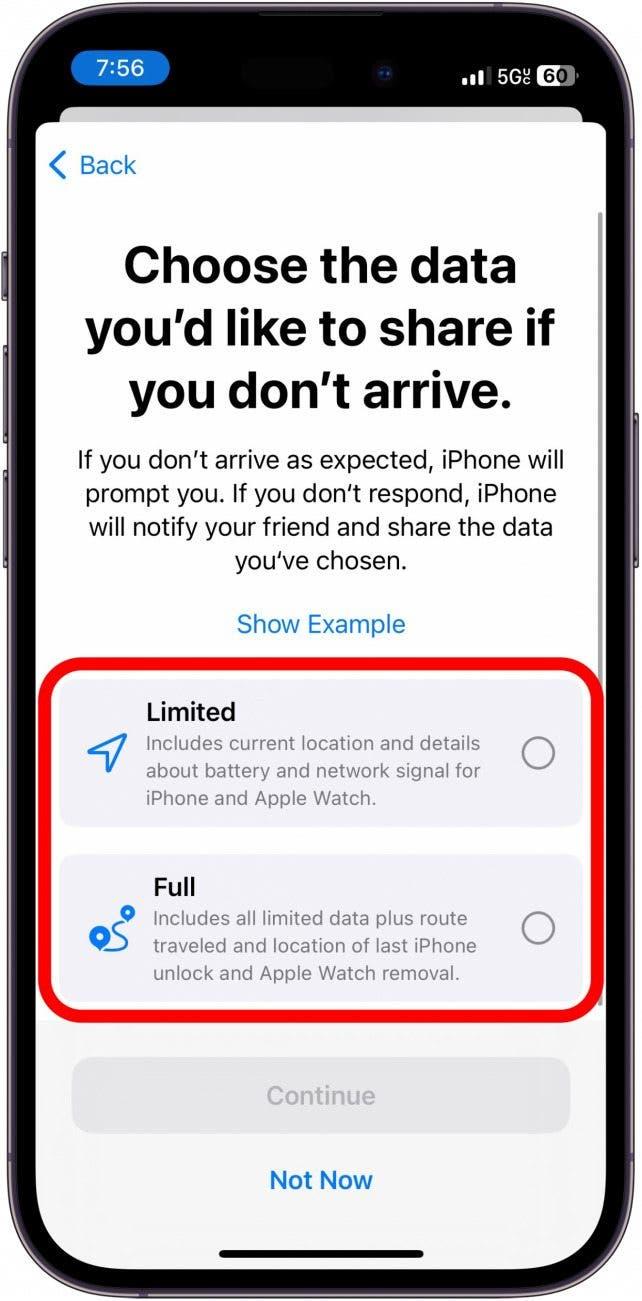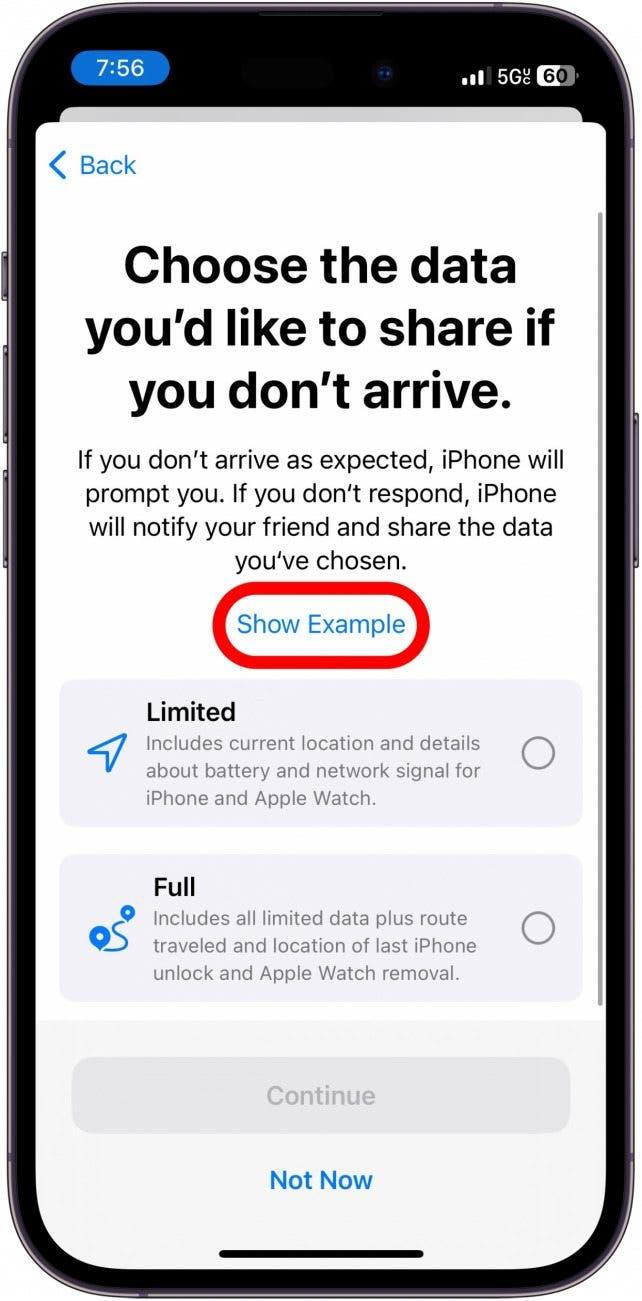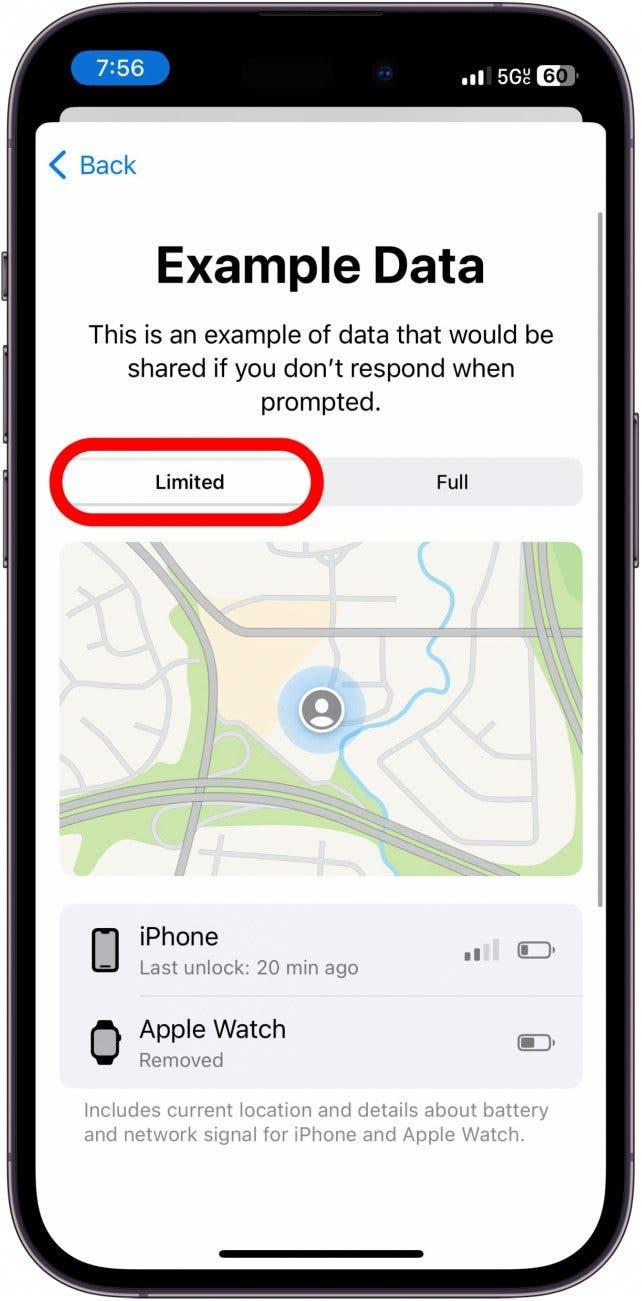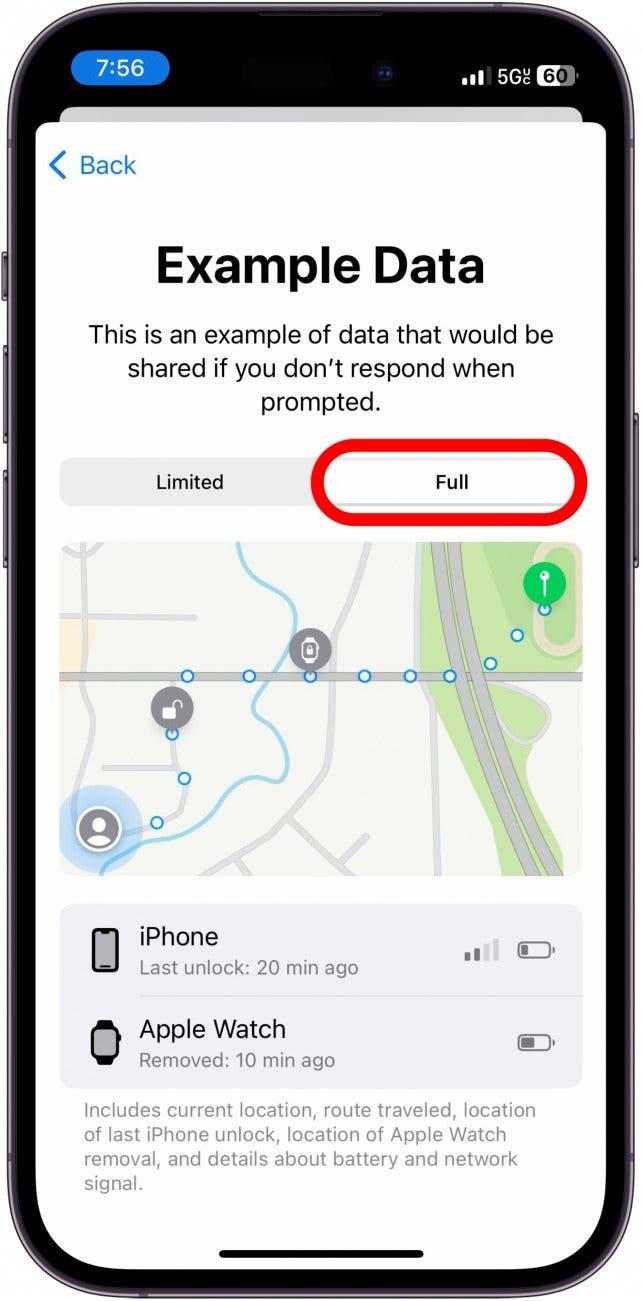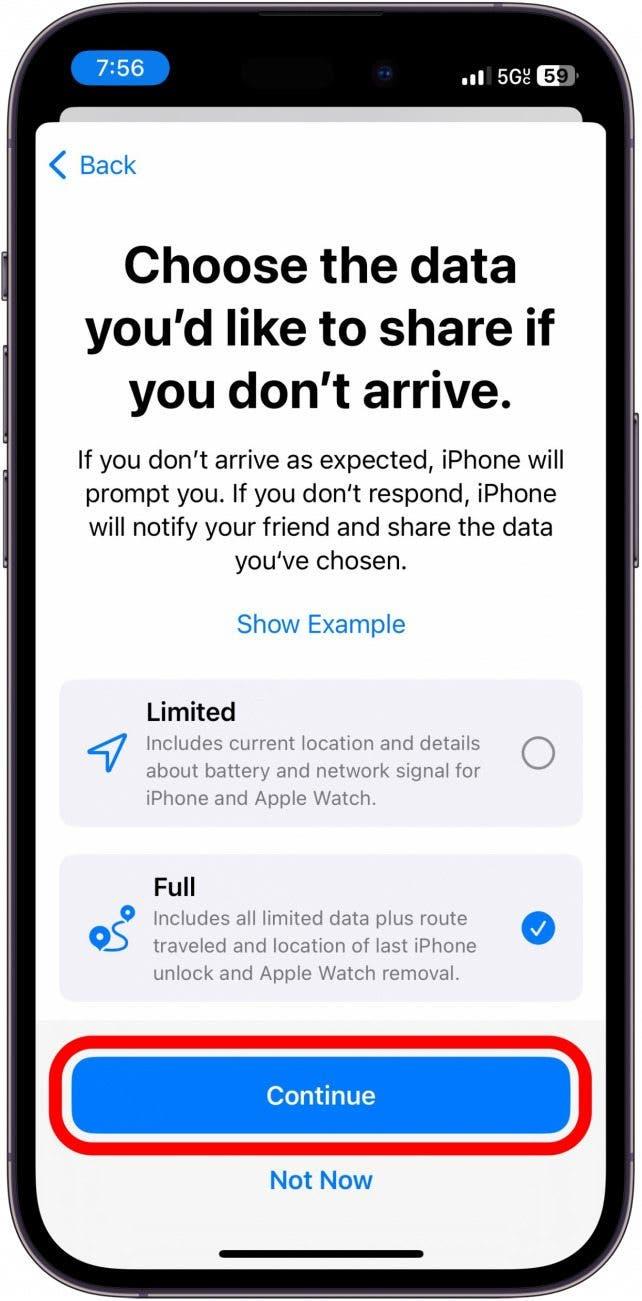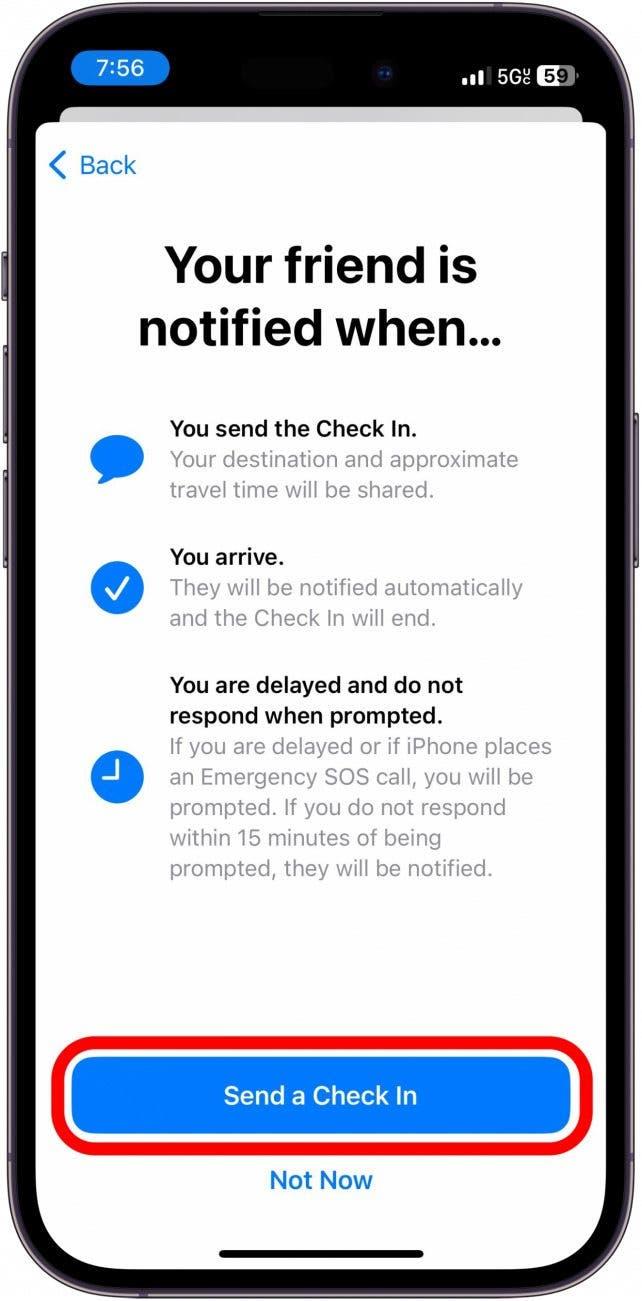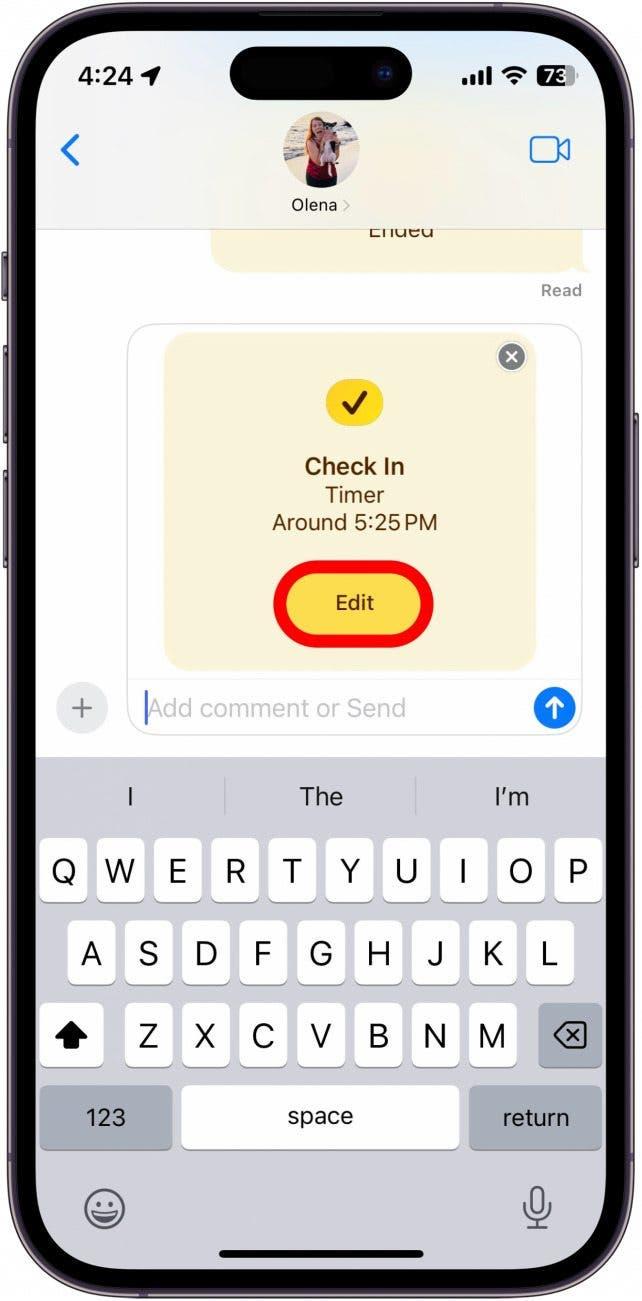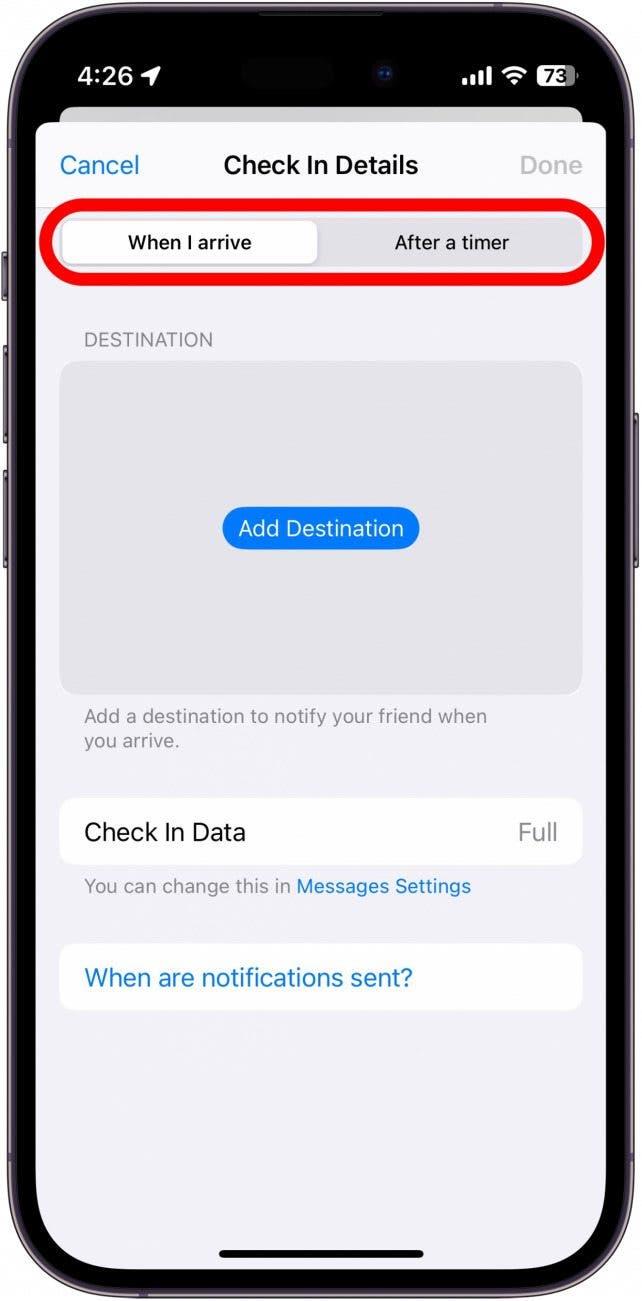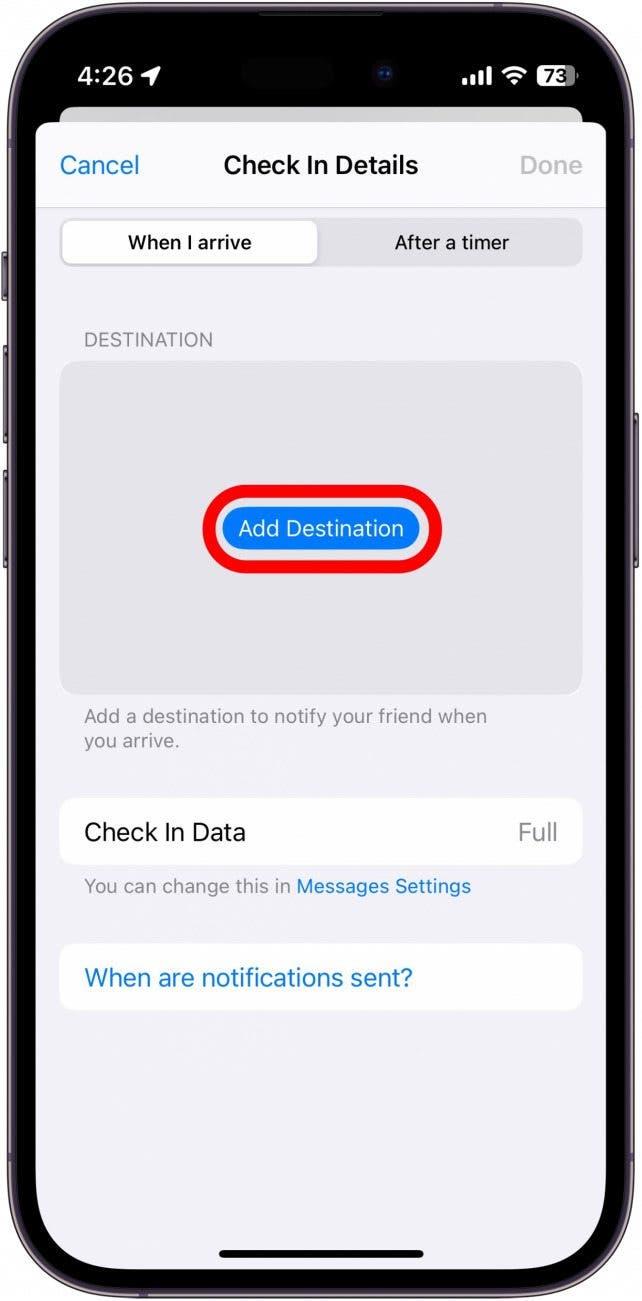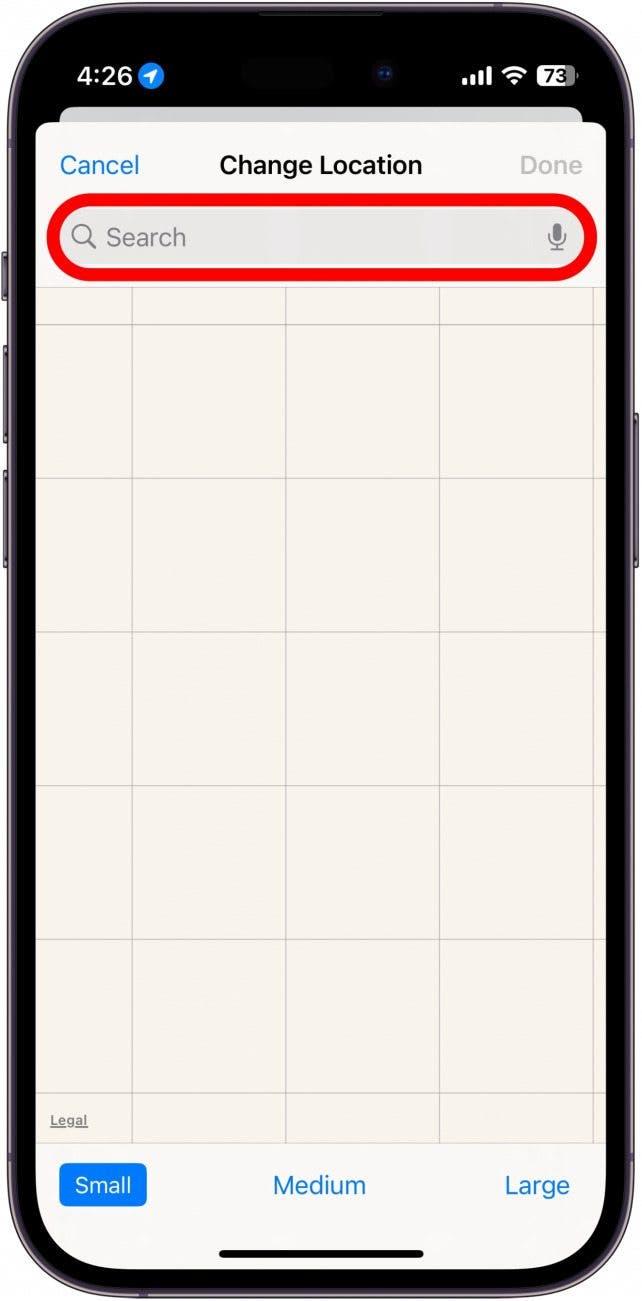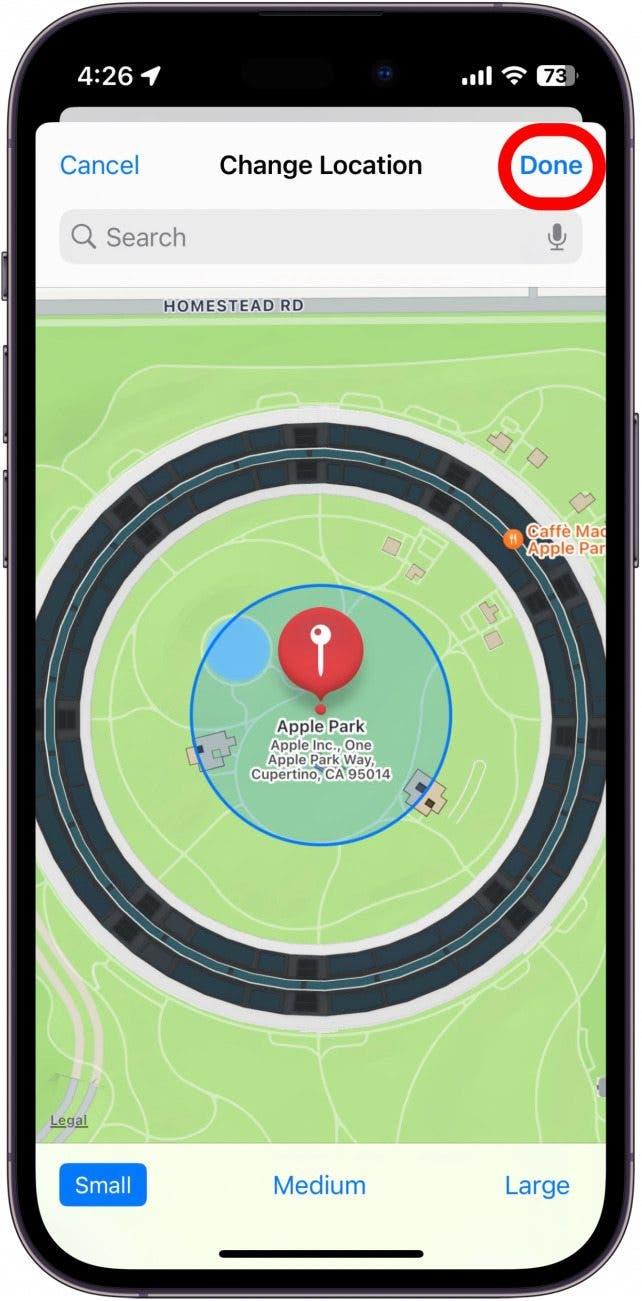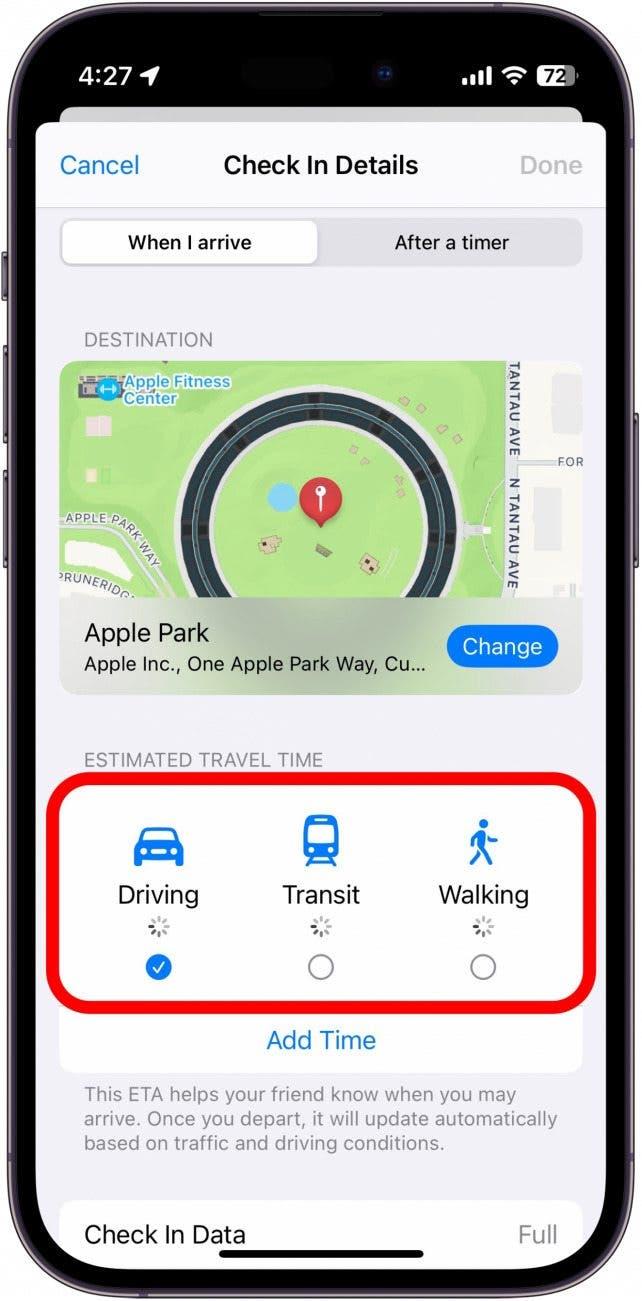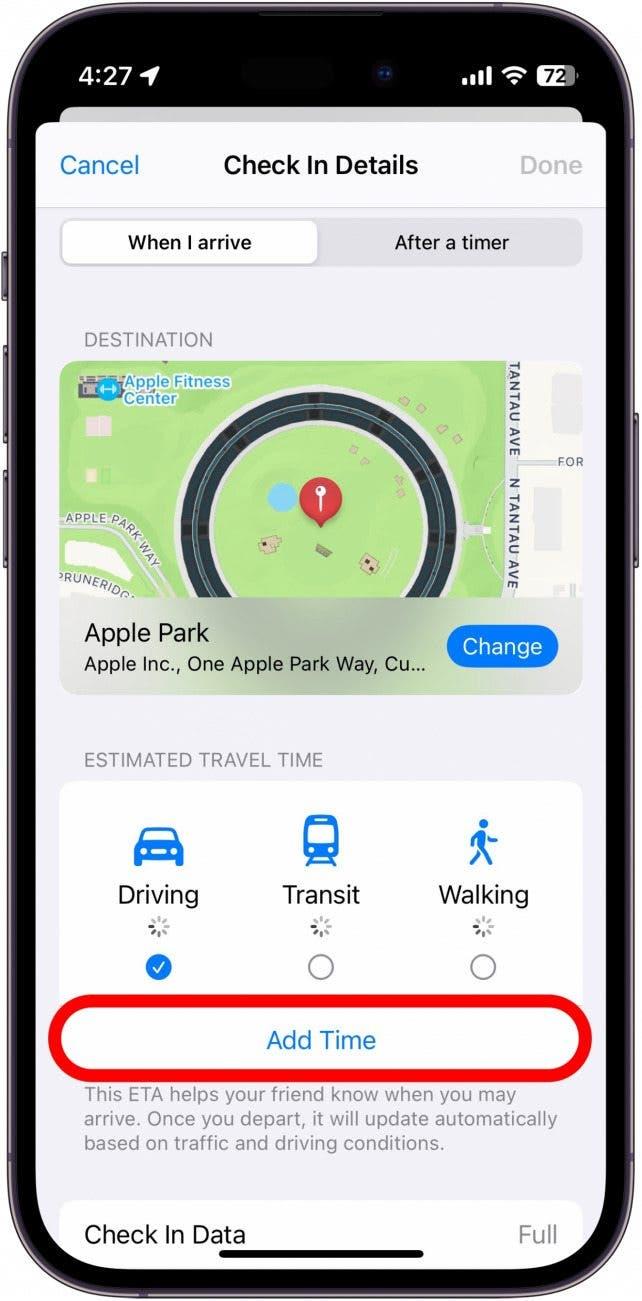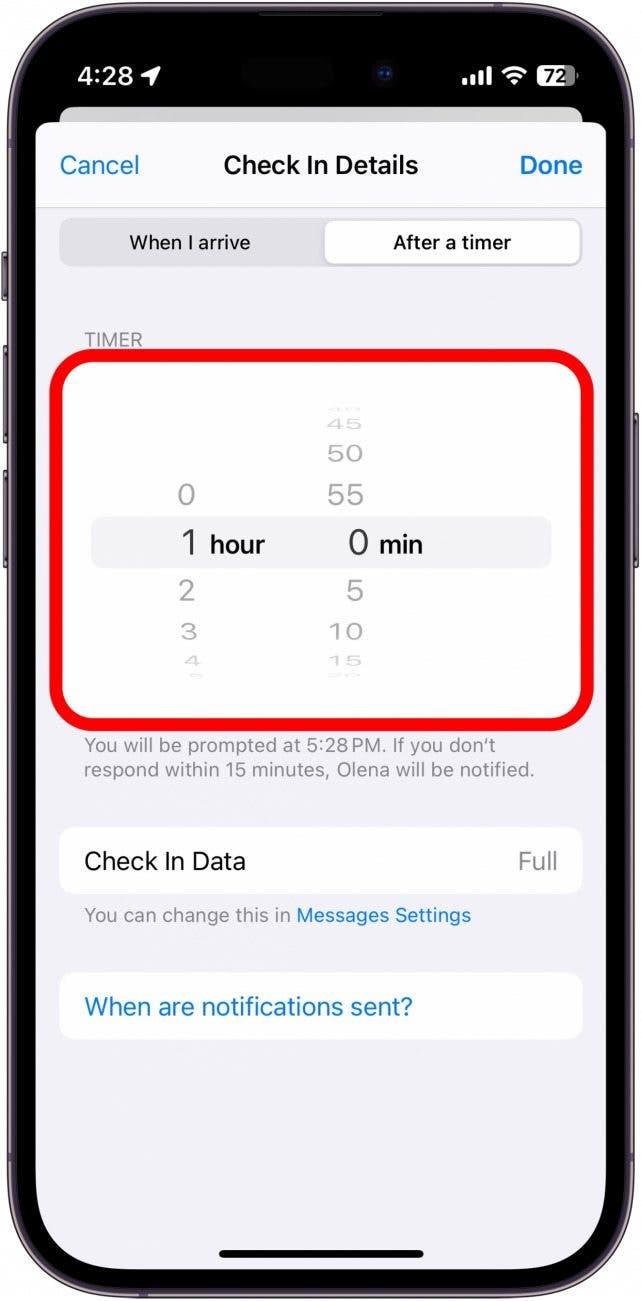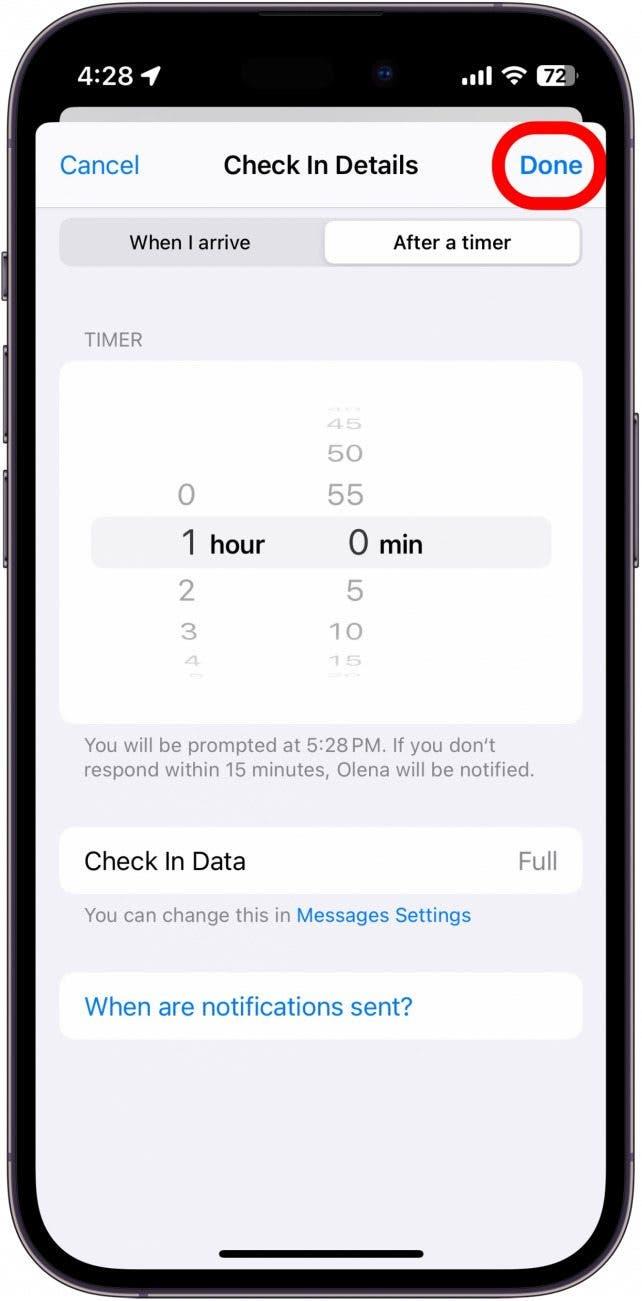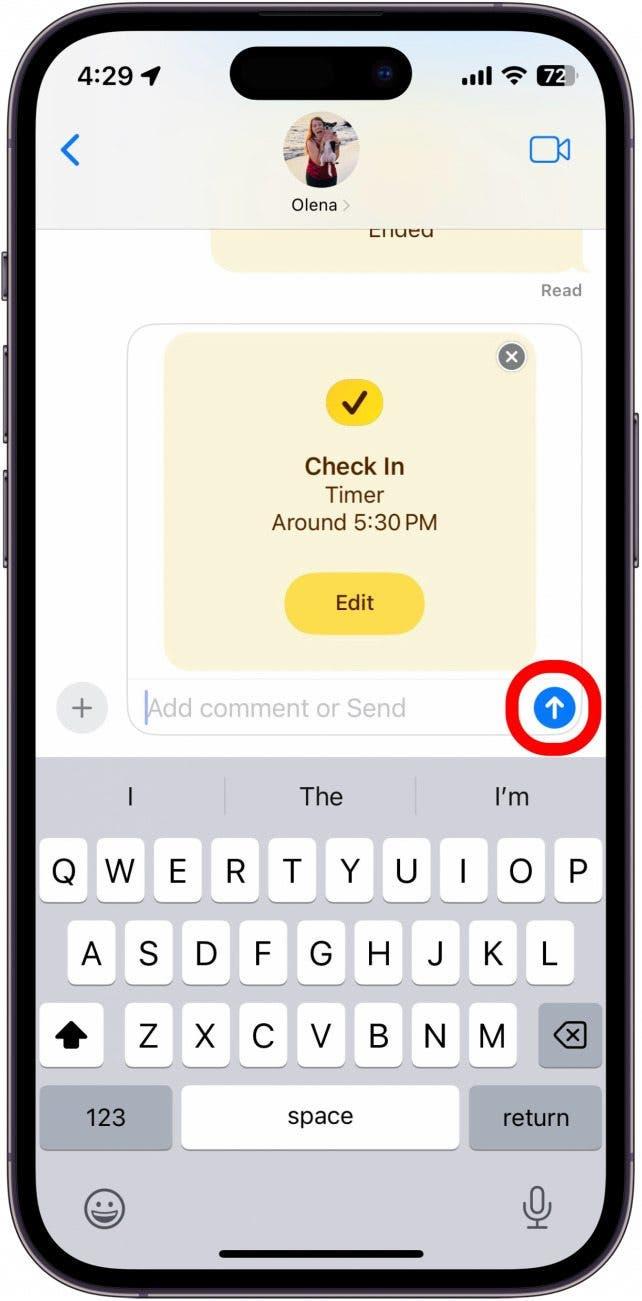iOS’taki en havalı yeni özelliklerden biri Check In olarak adlandırılıyor. Bu iMessage özelliği, arkadaşlarınızın konumunuzu geçici olarak görmesini sağlıyor ve belirli bir konuma güvenli bir şekilde ulaştığınızı onlara otomatik olarak bildiriyor. iPhone’da Check In’i nasıl kullanacağınızı öğrenmek için okumaya devam edin.
Bu İpucunu Neden Seveceksiniz?
- Eve sağ salim vardığınızda arkadaşlarınıza veya ailenize otomatik olarak haber verin.
- Eve dönüşünüzü geciktiren bir durum olursa sevdiklerinizi kolayca uyarın.
iMessage’ın Yeni Check In Özelliği Nasıl Kullanılır?
Sistem Gereksinimleri
Bu ipucu iOS 17 ve sonraki sürümleri çalıştıran iPhone’larda çalışır. Alıcının da iOS 17 ve sonraki sürümleri çalıştıran bir iPhone’a sahip olması gerekir.
iMessage uygulamalarınızda Check In adlı yeni bir güvenlik özelliği bulunmaktadır. Bu kullanışlı araç, gideceğiniz yere güvenli bir şekilde ulaştığınızda arkadaşlarınızı veya ailenizi otomatik olarak bilgilendirmenize olanak tanıyor. Bu özellik beni özellikle heyecanlandırıyor çünkü artık arkadaşlarımın yanından ayrıldıktan sonra eve sağ salim vardığımda onlara otomatik olarak haber verebileceğim. Daha fazla iPhone güvenlik ipucu için ücretsiz Günün İpucu bültenimize kaydolun.
 iPhone’unuzun gizli özelliklerini keşfedinHer gün bir günlük ipucu (ekran görüntüleri ve açık talimatlarla birlikte) alın, böylece günde sadece bir dakika içinde iPhone’unuzda ustalaşabilirsiniz.
iPhone’unuzun gizli özelliklerini keşfedinHer gün bir günlük ipucu (ekran görüntüleri ve açık talimatlarla birlikte) alın, böylece günde sadece bir dakika içinde iPhone’unuzda ustalaşabilirsiniz.
Şimdi, iMessage’daki yeni Check In özelliğini kullanmaya nasıl başlayacağınızı öğrenin. Bu ipucunun Check In özelliğini ilk kez nasıl kullanacağınızı göstereceğini unutmayın. Bu özelliği daha sonra kullandığınızda, özelliği önceden ayarlamış olduğunuz için adımlar biraz farklı olabilir.
- Başlamak için, başka bir iPhone ile yaptığınız herhangi bir metin görüşmesinde artı simgesine dokunun.

- Uygulamalar listesinde Check In’i göremiyorsanız en alttaki Daha Fazla’ya dokunun.

- Check In’e dokunun.

- iPhone’unuz Check In’in nasıl çalıştığına dair bir açıklama sunacaktır. Devam’a ve tekrar Devam’a dokunun.

- Arkadaşınızla sınırlı bilgi mi paylaşmak istediğinizi yoksa tüm bilgileri mi paylaşmak istediğinizi seçin.

- Arkadaşınızın göreceği verilerin bir örneğini görmek için Örnek Göster’e de dokunabilirsiniz.

- Sınırlı, geçerli konumunuzun yanı sıra cihazlarınızın pil seviyelerini ve telefonunuzun çekip çekmediğini gösterir.

- Tam, yukarıda listelenen verilerin yanı sıra iPhone’unuzun kilidinin en son nerede ve ne zaman açıldığını, Apple Watch’unuzun nerede ve ne zaman çıkarıldığını (varsa) ve önceki konumunuzdan izlediğiniz rotayı gösterir. Yakın arkadaşlarıma Check In gönderirken Tam seçeneğini tercih ediyorum, böylece tam olarak nerede olduğumu ve eve varmak üzere olup olmadığımı görebiliyorlar.

- Arkadaşınızla ne kadar veri paylaşacağınızı seçtikten sonra Devam öğesine dokunun.

- Check In Gönder öğesine dokunun.

- Düzenle öğesine dokunun.

- Vardığımda veya Bir zamanlayıcıdan sonra seçeneklerinden birini seçin.

- Vardığımda öğesinin altında, bir konum seçmek için Hedef Ekle öğesine dokunabilirsiniz. Check In’i ilk kez kullanıyorsanız iPhone’unuz otomatik olarak bir konum önerebilir, bu nedenle bu ekrandan ayrılmadan önce bunun doğru olduğundan emin olun.

- Arama Çubuğu’na dokunun ve bir konum yazın.

- Vardığımda ekranına dönmek için Bitti’ye dokunun.

- Bir Tahmini Seyahat Süresi seçmek için tercih ettiğiniz seyahat yöntemine dokunun.

- Tahmini süreyi uzatmak için Zaman Ekle öğesine de dokunabilirsiniz.

- Bunun yerine Bir zamanlayıcıdan sonra sekmesini seçerseniz, zamanlayıcı geri sayımını tamamladıktan sonra kişinize güvenli bir şekilde vardığınızı bildirmeniz istenecektir. Eğer 15 dakika içinde yanıt vermezseniz, kişi bilgilendirilir.

- Tercih ettiğiniz Check-in yöntemini seçtiğinizde Bitti öğesine dokunun.

- Metin alanının sağındaki gönder simgesine dokunun.

Not: Bir kişiye ilk kez Check In gönderirken, kritik uyarılara İzin vermelerini isteyen bir açılır pencere alabilirler. Reddederlerse ilerlemenizle ilgili bildirimleri alamayabilirler.
iPhone’unuz hedefinize doğru ilerlemediğinizi algılarsa size bildirimler gönderir ve daha fazla zamana ihtiyacınız olup olmadığını sorar. Eğer 15 dakika içinde yanıt vermezseniz, arkadaşınız veya aile üyeniz hedefinize ulaşamadığınız konusunda bilgilendirilir. Bu nedenle, Check In’inizi göndermeden önce hedef konumunuzun ve tahmini varış zamanınızın doğru olduğundan emin olun!